workstation服务怎么用-workstation服务使用方法
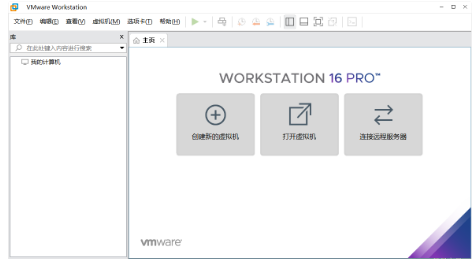
Workstation服务主要用于提供网络连接和通信,允许访问位于Windows网络上的资源。它管理连接、驱动器号映射、打印机连接以及本地其他应用程序与网络的交互。以下是关于如何使用和启动Workstation服务的一些步骤:
### 启动Workstation服务
1. **打开服务控制台**
- 按 `Win + R` 键,输入 `services.msc` 并按下回车键,打开服务控制台。
2. **找到Workstation服务**
- 在服务列表中,按字母顺序查找 `Workstation` 服务。
3. **启动服务**
- 如果服务状态是停止的,右键点击 `Workstation` 服务,选择 `启动`。
- 如果服务状态是禁用的,右键点击 `Workstation` 服务,选择 `属性`,在 `启动类型` 中选择 `手动` 或 `自动`,然后点击 `确定`,再点击 `启动`。
### 设置Workstation服务为自动启动
1. **打开服务属性**
- 在服务控制台中,找到并右键点击 `Workstation` 服务,选择 `属性`。
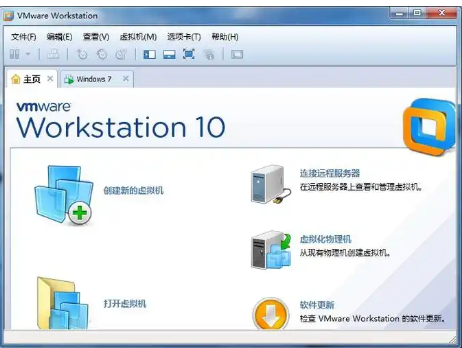
2. **设置启动类型**
- 在 `常规` 标签中,找到 `启动类型`,选择 `自动`。
- 点击 `确定` 保存更改。
### 使用批处理命令启动或停止Workstation服务
1. **打开命令提示符**
- 按 `Win + R` 键,输入 `cmd` 并按下回车键,打开命令提示符。
2. **启动服务**
- 输入 `net start Workstation` 并按下回车键。
3. **停止服务**
- 输入 `net stop Workstation` 并按下回车键。
### 注意事项
- 如果 `Workstation` 服务被禁用,依赖此服务的其他服务也可能无法正常运行。
- 关闭 `Workstation` 服务可能会导致无法访问网络上的共享文件和其他资源。
- 在某些情况下,`Workstation` 服务与 `Server` 服务配合使用,以支持文件、打印和命名管道共享。
通过以上步骤,您可以启动和使用 `Workstation` 服务。如果遇到任何问题,建议详细咨询相关领域的专业人士。
大米软件园版权声明:以上内容均为本站原创,未经允许不得转载!










